آیا دوست دارید به جای وردپرس در Microsoft Word بنویسید؟ آیا می خواهید سند .docx را به جای کپی / جایگذاری که معمولاً باعث خراب شدن قالب بندی می شود ، در وردپرس وارد کنید؟ در این مقاله ، ما به شما نحوه وارد کردن اسناد .docx در وردپرس را نشان خواهیم داد.
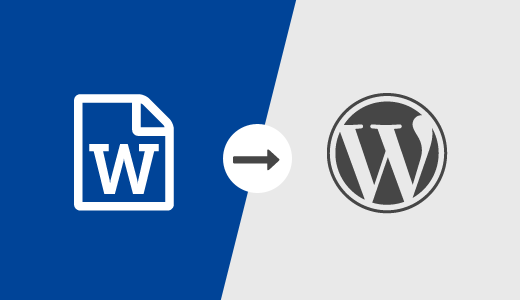
چرا و در چه مواردی باید فایلهای .docx را به درستی در وردپرس وارد کنید؟ h4>
برخی از کاربران ترجیح می دهند مقالات خود را در Microsoft Word بنویسند ، که به همراه یک املا check داخلی ، اصطلاح نامه ، الگوها ، سبک ها و قالب بندی ارائه می شود. نویسندگان مهمان دسترسی به وردپرس منطقه مدیر ، سپس آنها اغلب پست های مهمان خود را یا با HTML ساده یا یک سند .docx ارسال می کنند.
سرانجام ، ممکن است قبلاً محتوایی را در اسناد .docx ذخیره کرده باشید. کپی کردن و جایگذاری از docx دشوار است ، خصوصاً اگر مجبورید محتوای چندین سند را کپی کنید.
با این گفته ، بیایید ببینیم که چگونه می توانید بدون شکست قالب بندی ، اسناد .docx را به درستی در وردپرس وارد کنید.
وارد کردن اسناد .docx در وردپرس h4>
اولین کاری که باید انجام دهید نصب و فعال سازی افزونه مبدل .docx ماموت. برای جزئیات بیشتر ، به راهنمای گام به گام ما در نحوه نصب افزونه وردپرس .
پس از فعال سازی ، باید یک پست جدید ایجاد کنید یا یک پست موجود را ویرایش کنید. در صفحه ویرایش پست ، metabolox مبدل .docx Mammoth را در زیر ویرایشگر پست مشاهده خواهید کرد.
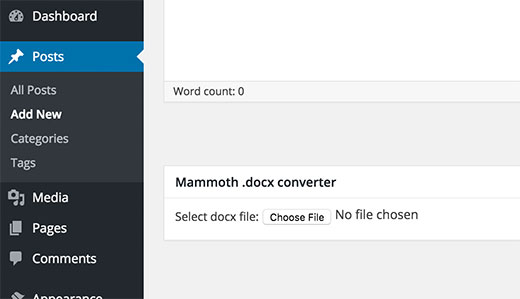
برای انتخاب یک پرونده .docx از رایانه خود کافیست روی دکمه select file کلیک کنید.
به محض انتخاب پرونده .docx ، این افزونه سه نمایش برای اسناد به شما نشان می دهد. در زبانه Visual خواهید دید که سند در وردپرس چگونه به نظر می رسد.
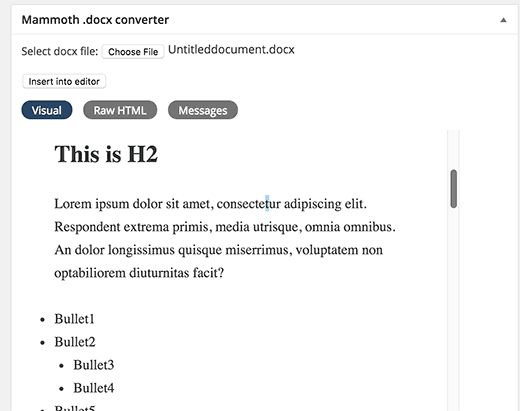
مشاهده خواهید کرد که از هر سبکی که روی اسناد .docx شما استفاده می شود مانند رنگ متن ، رنگ پس زمینه ، padding ، حاشیه و غیره چشم پوشی می کند ، در عوض به صفحه سبک موضوع شما امکان نمایش نحوه نمایش آن موارد را می دهد.
با کلیک بر روی دکمه Raw HTML می توانید HTML تولید شده توسط مبدل را نیز مشاهده کنید. می توانید بر روی دکمه پیام ها کلیک کنید تا ببینید آیا در هنگام تبدیل هشدار یا خطایی وجود دارد.
اگر از نحوه مشاهده سند در برگه بصری راضی هستید ، می توانید بر روی دکمه “درج در ویرایشگر” کلیک کنید. این افزونه HTML تبدیل شده را به ویرایشگر پست وردپرس شما وارد می کند.
می توانید روی پست کار کنید. اگر تازه وارد وردپرس هستید ، ممکن است بخواهید راهنمای ما را در مورد نحوه افزودن پست جدید در وردپرس و استفاده از همه ویژگی ها.
افزونه مبدل .docx ماموت یک پرونده .docx را به قالب HTML تمیز و سازگار با وردپرس تبدیل می کند. در حال حاضر ، این افزونه از ویژگی های زیر پشتیبانی می کند:
- عناوینی مانند عنوان 1 ، عنوان 2 ، به h1 ، h2 و غیره تبدیل می شوند.
- لیست ها
- جداول بدون شکل دادن به رنگ حاشیه و سلول وارد می شوند
- شکل HTML ساده مانند پررنگ ، اریب ، حروف بزرگ و زیرنویس
- تصاویر جاسازی شده در سند به وردپرس وارد می شوند
- پیوندها
- جعبه های متن به پاراگرافهای ساده تبدیل می شوند
این افزونه تغییری در سند .docx اصلی شما ایجاد نمی کند ، حتی آن را در سایت وردپرس شما ذخیره نمی کند.
امیدواریم این مقاله به شما کمک کند اسناد .docx را در وردپرس وارد کنید. همچنین ممکن است بخواهید راهنمای ما در مورد چگونگی PDF ، صفحه گسترده و سایر اسناد را در وردپرس تعبیه کنید .
اگر این مقاله را دوست داشتید ، لطفاً در کانال YouTube برای آموزش های ویدئویی وردپرس. همچنین می توانید ما را در Twitter و فیس بوک .
منبع:
https://www.wpbeginner.com/plugins/how-to-import-docx-documents-in-wordpress/.
